TiCon4 ermöglicht das Exportieren von Bausteinen. Ein oder mehrere Bausteine werden in eine externe Datei geschrieben, welche in einer anderen TiCon4-Anwendung mit der gleichen Version wieder importiert werden kann.
Es gibt verschiedene Möglichkeiten, einen Baustein zu exportieren. Hierzu markieren Sie den gewünschten Baustein bzw. die gewünschten Bausteine und wählen die gewünschte Funktion:
1) Menüband Explorer \ Exportieren
2) Kontextmenü \ Exportieren
Es gibt drei Arten des Exports:
•Als TiCon4-Datei
auf Basis XML (*.t4) - Die Daten werden in ein TiCon4-spezifisches Format exportiert. Die Bausteine können später in eine andere TiCon4-Datenbank importiert werden.
•Als TiCon3-Datei
*.tsd - Die Daten werden in ein TiCon3-spezifisches Format exportiert. Die Bausteine können später in eine andere TiCon3 oder auch TiCon für SAP-Datenbank importiert werden. Ein Import dieser Exportdatei in eine TiCon4-Datenbank ist nicht möglich.
Hinweis: |
Export als TiCon3-Datei In TiCon4 wurden die Kodes der Prozesszeiten-Bausteine geändert, daher sollten die neuen Prozesszeiten-Bausteine ggf. im Zielsystem angelegt werden. z. B.
|
•Über Druckformular
Über den Bausteindruck - Die Daten werden in ein vom Anwender bestimmtes Format exportiert. Ein Import dieser Exportdatei in eine andere TiCon-Datenbank ist nicht möglich.
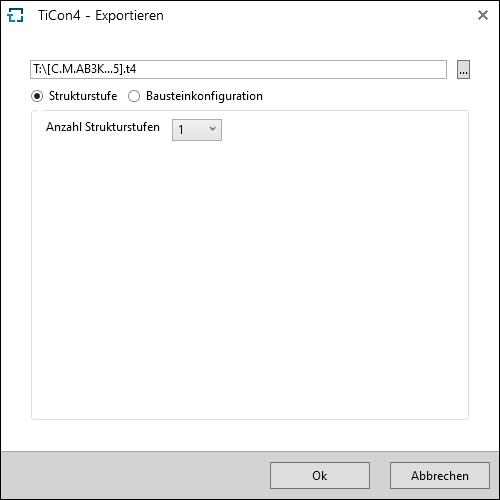
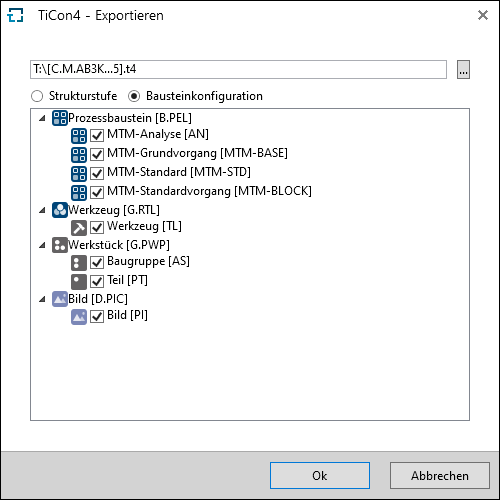
Dateiauswahl und Festlegung der zu exportierenden Bausteinkonfigurationen bzw. Strukturstufen
Vorgehen:
•Auswahl des Speicherziels über ![]() .
.
•Der Dateiname wird aus Bausteinbezeichnung und Bausteinkode generiert, wenn nur ein Baustein ausgewählt ist. Bei mehreren Bausteinen muss der Name händisch eingetragen werden.
Hinweis: |
In Dateinamen nicht erlaubte Zeichen wie z. B. >, |, / werden durch Unterstriche ersetzt. |
•Strukturstufe: Auswahl der Anzahl der zu exportierenden Strukturstufen
•Bausteinkonfiguration: Auswahl der Bausteinkonfigurationen, aus denen Unterstrukturen mit exportiert werden sollen.
•Mit Klick auf OK wird die Datei erzeugt.
•Alle Meldungen bzgl. Export werden in der Statuszeile unten links angezeigt und können in der Jobliste angeschaut werden.